Acelerando el rendimiento de Logos 6
Wiki: TOC, VTOC, HomeForum: Home, GeneralSee also Logos Running Slowly also for Mac users Slow Performance
Esta página Wiki ofrecerá algunas sugerencias sobre cómo se puede mejorar el rendimiento de búsquedas/navegación de Logos (por ejemplo, el desplazamiento, menús, etc.) Esto puede ser útil para aquellos que tienen un ordenador más lento, o una biblioteca grande, o aquellos que tienen un gran número de colecciones lo cual puede causar que Logos sea lento al navegar por sus recursos. Esta lista no es, probablemente, una lista exhaustiva de sugerencias para mejorar el rendimiento de Logos.
Contenido de la página
Limitar/desactivar Vínculos a paneles abiertos
La función Vinculos a paneles abiertos requiere que Logos escudriñe cada recurso abierto. Es posible que no lo necesita activo en todo el tiempo, así que se puede desactivar en el menú de Filtro Visual hasta el momento en que lo necesité. E incluso entonces activarlo sólo en el recurso que desea ver sus referencias resaltados.
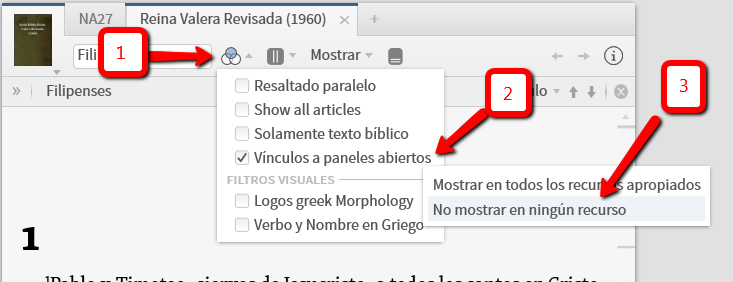
- De clic en el icono del menú Filtro Visual en la barra de herramientas de un recurso abierto.
- En el menú que se abre de clic con el lado derecho del ratón sobre * Vínculos un Paneles abiertos *. (aparecerá otro menú)
- En el nuevo menú, haga clic en No mostrar en ningún recurso.
Limitar/desactivar Resaltado Paralelo
La función Resaltado Paralelo requiere que Logos identifique el texto seleccionado en el lenguaje original en todos los recursos que está activo. Se recomienda tener esta función desactivado hasta que específicamente necesite usarlo.
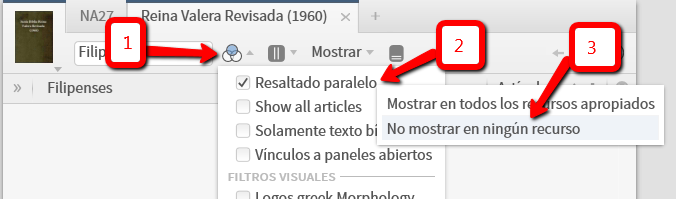
- De clic en el icono del menú Filtro Visual en la barra de herramientas de un recurso abierto.
- En el menú que se abre de clic con el lado derecho del ratón sobre Resaltado Paralelo. (aparecerá otro menú)
- En el nuevo menú, haga clic en No mostrar en ningún recurso.
Limitar/desactivar Resaltados visible
La función Resaltados requiere que Logos identifique cada palabra(s) y cual Resaltado aplicar. Esto puede no ser un factor significativo a menos que tenga muchos Resaltados activos en varios recursos. \ \ * Nota: * con versión 4.5 los Resaltados se han convertido en archivos de Notas. Los nombres de los resaltados se encuentran ahora bajo el título de Notas del menú Filtro Visual
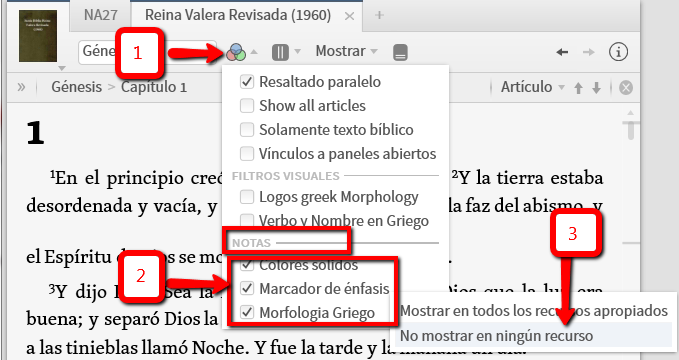
- De clic en el icono del menú Filtro Visual en la barra de herramientas de un recurso abierto.
- En el menú que se abre de clic con el lado derecho del ratón sobre todo resaltado que desea ocultar. (aparecerá otro menú)
- En el nuevo menú, haga clic en No mostrar en ningún recurso.
Limitar/desactivar Notas visible
La función Notas requiere que Logos identifique cada marcador de Nota. Esto puede no ser un factor significativo a menos que tenga una gran cantidad de notas que se muestran en varios recursos o que tienen grandes archivos de notas. Usted también puede ocultar notas en recursos que no es necesario que sean visible ya que pueden ser copias de notas que aparecen en la Biblia/libro principal.
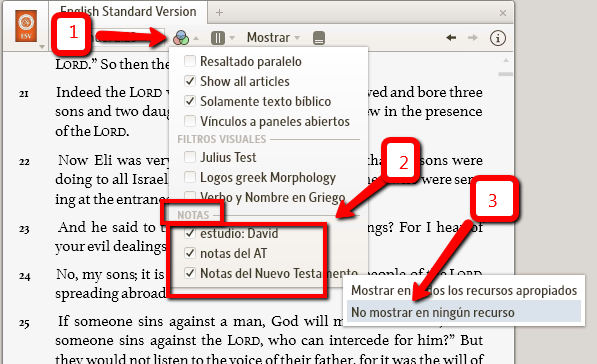
- De clic en el icono del menú Filtro Visual en la barra de herramientas de un recurso abierto.
- En el menú que se abre de clic con el lado derecho del ratón sobre el archivo de Nota que desea ocultar. (aparecerá otro menú)
- En el nuevo menú, haga clic en No mostrar en ningún recurso.
Limitar/desactivar Planes De Lecturas visible
La función Planes De Lecturas requiere que Logos identifiqué cada plan de lectura y muestre sus marcadores. Si usted no está leyendo en su plan, entonces no es necesario mostrarlos.
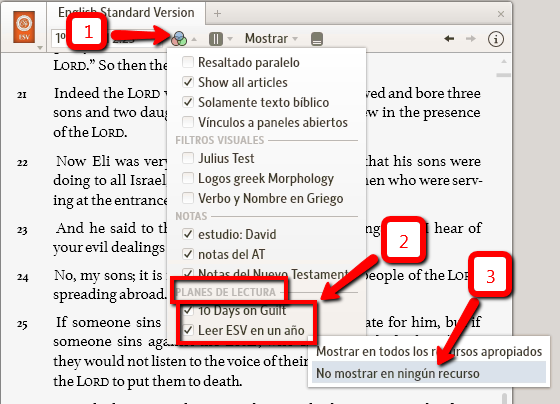
- De clic en el icono del menú Filtro Visual en la barra de herramientas de un recurso abierto.
- En el menú que se abre de clic con el lado derecho del raton sobre Plan de Lectura que desea ocultar. (aparecerá otro menú)
- En el nuevo menú, haga clic en No mostrar en ningún recurso.
Limitar/desactivar Filtros Visuales
La función Filtros Visuales requiere que Logos busqué y identifiqué cada elemento de filtro visual y mostrar sus resaltado. Esto puede mejorar significativamente su rendimiento- Sobre todo si el filtro visual cuenta con varios elementos o si está utilizando el * (asterisco) para hacer cualquier busqueda.
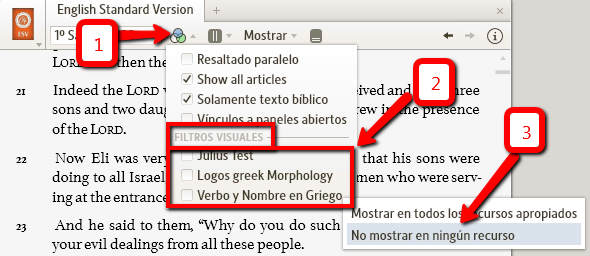
- De clic en el icono del menú Filtro Visual en la barra de herramientas de un recurso abierto.
- En el menú que se abre de clic con el lado derecho del ratón sobre el Filtro Visual que desea ocultar. (aparecerá otro menú)
- En el nuevo menú, haga clic en No mostrar en ningún recurso.
Reducir el número de recursos Vinculados
Se podría reducir el número de recursos que tiene Vinculados. Usted puede desvincular los recursos que usted no está viendo a menudo y luego vincularlos temporalmente para poder leerlos cuando usted los necesite.
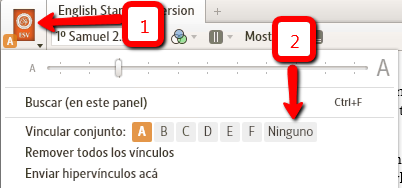
- En los recursos que desea desvincular, haga clic en el icono del recurso para abrir su menú.
- Haga clic en Ninguno en la opción: Vincular conjunto
Reducir el número de recursos similares & utilizar los recursos paralelos
Se podría reducir el número de recursos que ha abierto para los tipos similares (por ejemplo, Comentarios, léxicos, diccionarios). Entonces, cuando usted desea ver otra recurso de ese tipo similar se puede usar el icono del menú recursos Paralelos para que pueda ver otro recurso de este tipo en la misma pestaña o el panel. Luego, cuando haya terminado de ver el recurso que abrió puede utilizar la flecha Atrás para volver a su recurso original.
- Cómo utilizar esta función
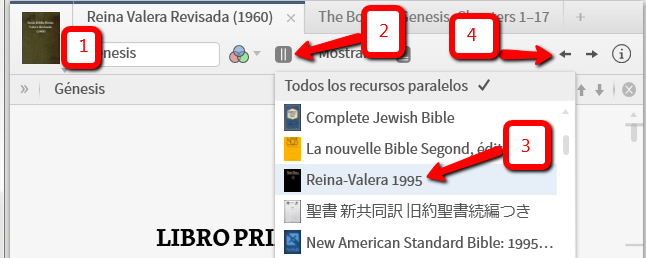
- Abra su recurso favorito de cada tipo (por ejemplo, un comentario y un diccionario y un léxico).
- Haga clic en el icono de Recursos paralelos en la barra de herramientas para abrir un recurso similar para su visualización.
- En el menú desplegable, haga clic en el recurso similar que usted quiera ver.
- Cuando termine de ver ese recurso similar y quiere volver a su favorito que tenía abierto, haga clic en la flecha hacia atrás.
Si mantiene el panel de la herramienta información abierta, entonces podría haber notado el círculo que gira mucho al mover el ratón alrededor en los diferentes recursos. Logos está tratando de mantenerse al día en tiempo real al actualizar el panel de Informacion al usted poner el ratón sobre una palabra. Puede cambiar la configuración de la herramienta de información de modo que sólo actualice al hacer clic en una palabra. Este cambio puede ofrecer mejor rendimiento mientras usted usa Logos.
- Cómo utilizar esta función
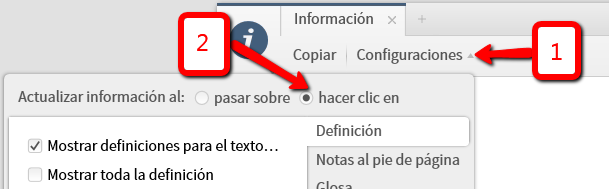
- En la barra de herramientas de la ventana de información, haga clic en Configuraciones.
- En el menú desplegable, de clic en haga clic en para seleccionarlo. Ahora, solo al hacer clic en una palabra en otro recurso Logos actualizara la ventana de información.
Desactive Sincronizar al usar ciertas Herramientas
En varias de las herramientas si las vinculo usando la opcion Sincronizar Logos trata de mantener estas herramientas al día y sincronizando con la Biblia que usted esta leyendo.
Esto puede causar demora en el rendimiento de Logos dependiendo en como la herramienta esta configurada.
*Algunas de estas herramientas son: Citados por, Búsqueda avanzada, Explorador de versiculo, comparación de versiones, y Copiar versículos bíblicos. La vinculación predeterminada de estos es Sincronizar. Al cambiar la configuracion de estas herramientas a Ninguno puede simplemente pegar el pasaje de las Escrituras en la casilla de Referencia para cada herramienta según sea necesario.
- Cómo utilizar esta función
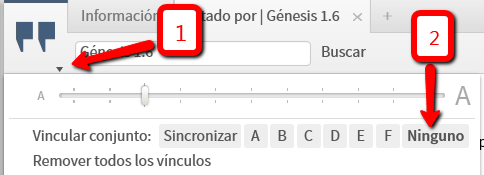
- En la ventana de la herramienta, haga clic en el icono de triángulo boca abajo en la esquina superior izquierda para abrir su menú.
- En el menú desplegable, de clic en Ninguno en la opción Vincular conjunto para desactivar la Sincronización.
Mantenga Notas & los archivos de recortes en tamaño corto
Se ha observado en el foro que archivos grandes de Notas/Recortes disminuye el rendimiento del programa.
Si usted comienza a usar archivos de Notas y Recortes más pequeña esto puede ser beneficioso. El usar estas herramientas solo para notas/recortes específicos ayudara también.
Mantenga Notas & archivos de Recortes que no esté usando cerrados
Si mantiene archivos de notas que no está usando cerrados puede ayudar la rapidez de Logos, sobre todo si el archivo de la nota/recorte es grande. Usted también podría tener el filtro visual Visual Filter para las notas activado en sus recursos - cuando pase el ratón sobre un marcador de nota en su recurso o si usted necesita más información puede hacer clic en el marcador entonces Logos abrirá esa nota.
Mejorando el rendimiento de Guías
- Puede crear una nueva plantilla Custom Guide con menos herramientas en la guía.
- Puede crear Guías más personalizadas con herramientas específicas en las que puede limitar el número de herramientas en ellas.
- Elimine las herramientas que requieren acceso a Internet (e.d. SermonAudio.com, herramientas que tienen .com en ellas).
- Use un rango limitado de versos en la ventanilla de Referencia y el guía rendirá la búsqueda mas rápido.
- Mas sugerencias de como utilizar la guia Análisis de texto se encuentra en la página wiki Speeding up the Exegetical Guide.
Remover Historial
Varios usuarios han reportado que al Remover el Historial en Logos
acelera el rendimiento al hacer búsquedas y navegación. Herramientas => Historial => Remover.